時間:2017-07-04 來源:互聯網 瀏覽量:
今天給大家帶來怎樣在u啟動winpe下顯示隱藏分區,在u啟動winpe下顯示隱藏分區的方法,,讓您輕鬆解決問題。
有時候我們會用過隱藏分區的方法防止別人別人竊取電腦上的文件,那麼被隱藏掉的分區該如何顯示出來呢?具體方法如下:
1將已經使用u啟動u盤啟動盤製作工具製作好的啟動u盤插入電腦usb插口,並重啟電腦,在出現開機畫麵時用一鍵u盤啟動快捷鍵的方法進入到啟動項選擇界麵,如下圖所示:
 2
2在啟動項選項界麵中著選擇啟動u盤項,按回車鍵確認選擇執行,如下圖所示:
 3
3隨後進入u啟動主菜單界麵後,選擇【02】運行u啟動win8pe增強版,按回車鍵執行,如下圖所示:
 4
4雙擊打開win8pe桌麵分區工具diskgenius,在彈出的工具主窗口界麵,我們可以看到其中有一個分區是有(隱藏屬性),這就說明當前分區是被隱藏的分區,如下圖所示:
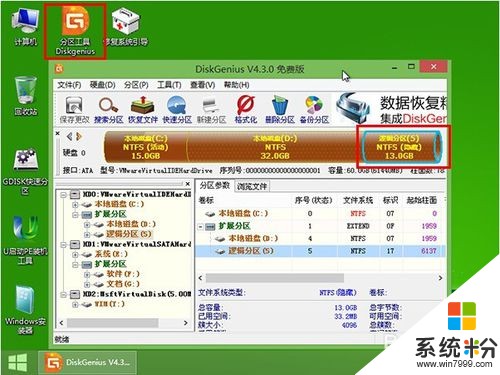 5
5右鍵單擊改隱藏分區,在彈出的選項列表中點擊“取消隱藏狀態”選項,如下圖所示:
 6
6隨後會彈出一個提示窗口(會自動分配盤符,否則自定義盤符),點擊“確定”按鈕繼續,如下圖所示:
 7
7接著點擊工具主窗口界麵“保存更改”應用,在彈出的訊問題是窗口中點擊“是”按鈕執行保存操作,如下圖所示:
 8
8此時我們就可以看到之前視為隱藏的屬性消失了,這說明當前分區已經取消隱藏狀態,如下圖所示:
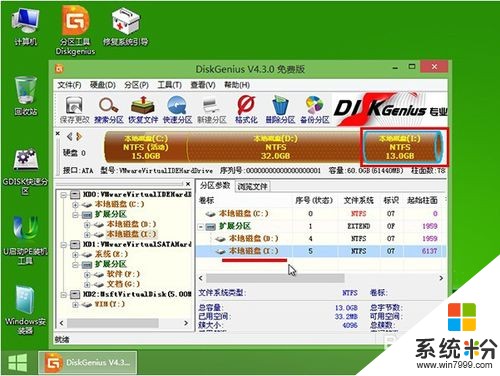
以上就是怎樣在u啟動winpe下顯示隱藏分區,在u啟動winpe下顯示隱藏分區的方法,教程,希望本文中能幫您解決問題。